4uKey - Déverrouilleur iPhone/iPad Facile en Un Clic
Déverrouiller l'écran, l'ID Apple, MDM et Temps d'écran instantanément
Déverrouilleur iPhone/iPad
Déverrouiller le code d'accès iPhone
Lorsque votre iPhone subit des dysfonctionnements, vous avez plusieurs manières pour résoudre les problèmes. Si les manières simples ne fonctionnement pas (redémarrer, forcer le redémarrage) ou ne sont pas appropriés, vous pouvez le réinitialiser. Par exemple, si vous avez oublié votre code de déverrouillage, le redémarrer ne servira à rien. On parle bien du code de déverrouillage qu’il soit à 4 ou 6 chiffres, ou encore en alphanumérique personnalisé (même si vous avez activé Touch ID ou Face ID). En revanche, le réinitialiser pourrait résoudre le problème. Peu importe comment vous le réinitialiserez, vous aller, par conséquent, vider votre iPhone tout contenu et de réglages. Il est donc important de le sauvegarder avant. Nous allons vous montrer plusieurs méthodes pour réinitialiser votre iPhone 7 (ou tout autre iPhone) avec et sans code.
Afin de préserver vos données, avant toutes manipulations à risque il est conseillé de sauvegarder votre iPhone. La réinitialisation n’est même pas à risque puisque c’est même certain que vous allez perdre vos données. C’est l’objectif.
Vous pouvez effectuer la sauvegarde en local (iTunes ou Finder) ou sur iCloud.
1. Sur votre ordinateur (Windows ou macOS), vous pouvez faire la sauvegarde de votre iPhone :
patientez pendant la sauvegarde.

2. Concernant les sauvegardes iCloud, vous pouvez utilisez le Finder ou iTunes en sélectionnant Sauvegarder les données les plus importantes de votre iPhone sur iCloud ou directement depuis votre iPhone :
touchez Sauvegarder maintenant.
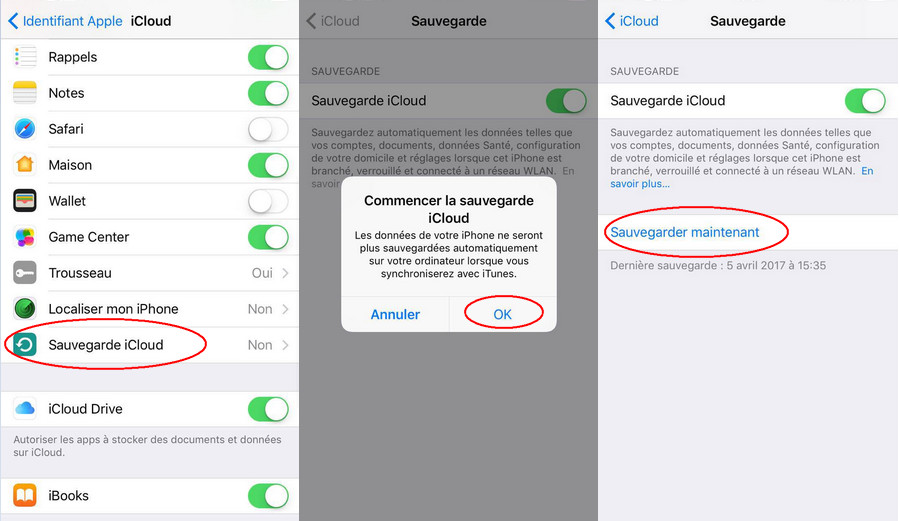
Il existe 3 méthodes, au moins pour réinitialiser un iPhone 7. Une fois l’iPhone réinitialisé, vous pourrez le configurer comme un nouvel iPhone ou restaurer une sauvegarde existante.
Vous n’avez pas forcément besoin d’un ordinateur pour réinitialiser votre iPhone 7 :
patientez pendant la réinitialisation.

Quand votre iPhone se redémarrera et sera de nouveau opérationnel, vous pourrez le configurer comme un nouvel iPhone ou restaurer une sauvegarde existante locale ou iCloud.
Depuis votre ordinateur, vous pouvez restaurer une sauvegarde. Cela équivaut à réinitialiser puis configurer l’iPhone avec une sauvegarde :
patientez pendant la restauration sans éteindre votre ordinateur ni débrancher votre iPhone.
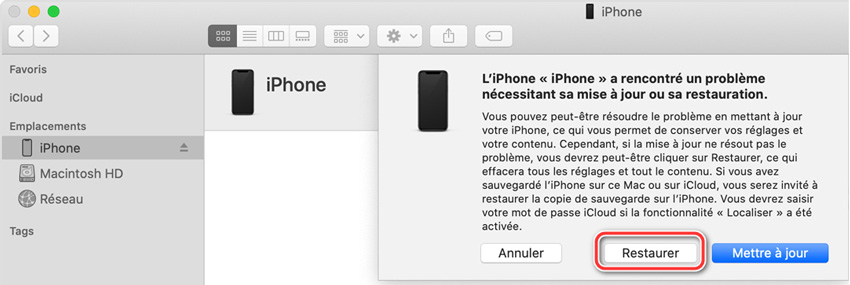
Toutefois, si vous ne vous souvenez plus de votre code de déverrouillage, la manipulation sera différente :
iPhone 6 et antérieur : maintenez appuyé le bouton principal (Home) tout en branchant l’iPhone de votre ordinateur. Lâchez tout jusqu’à l’affichage de l’écran du mode de récupération apparait ;
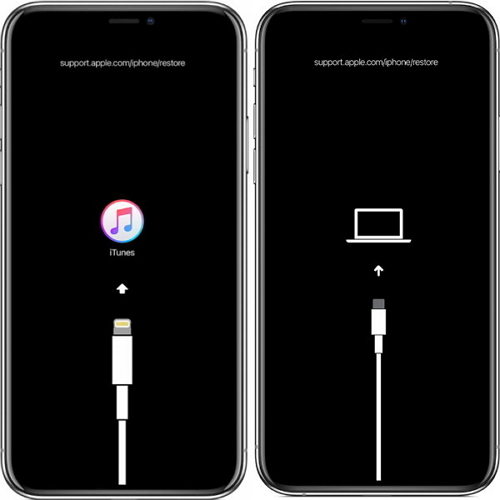
patientez pendant la restauration sans éteindre votre ordinateur ni débrancher votre iPhone.

Quand votre iPhone se redémarrera et sera de nouveau opérationnel, vous pourrez le configurer comme un nouvel iPhone ou restaurer une sauvegarde existante locale ou iCloud.
Il existe une autre méthode pour réinitialiser l’iPhone 7 sans code : Tenorshare 4uKey. Il est disponible sur PC Windows et sur Mac.
Tenorshare 4uKey est un outil des plus pratique puisqu’il permet de résoudre plusieurs problèmes liés aux mots de passe. Il peut supprimer l’identifiant Apple, supprimer le code de Temps d’écran ou encore contourner le MDM. Bien entendu, il permet également de supprimer le code de déverrouillage en réinitialisant l’iPhone sans code :
sous Déverrouiller l’écran d’iOS , cliquez sur Commencer ;

si le chemin pour télécharger le firmware vous convient, cliquez sur Télécharger ; Note : le fichier fait environ 7 Go.

cliquez sur Commencer ;

Quand votre iPhone se redémarrera et sera de nouveau opérationnel, vous pourrez le configurer comme un nouvel iPhone ou restaurer une sauvegarde existante locale ou iCloud.
Réinitialiser un iPhone 7 sans mot de passe c’est possible
Le mot de passe sur un iPhone est indispensable pour stocker et protéger vos données les plus sensibles. Toutefois, en cas d’oublie vous allez vite être coincé et votre iPhone sera inutilisable. Dans ce cas, vous devrez le réinitialiser et, par conséquent, supprimer le contenu de votre iPhone. Apple a prévu des méthodes pour réinitialiser votre iPhone. Vous pouvez également directement restaurer une sauvegarde dont une méthode adaptée si vous avez oublié votre code de déverrouillage. Des outils tiers tels que Tenorshare 4uKey permettent également de réinitialiser un iPhone 7 sans mot de passe.

puis rédigez votre avis
Par Chloé Blanchet
2025-12-10 / Déverrouiller iPhone